|
519| 1
|
[项目] 【Arduino 动手做】Pololu Zumo配置构建了一个平衡机器人 |
|
这次搭建的关键在于仔细观看视频,了解螺丝的种类和位置。(我犯了个错误……我把电机安装到支架上时用的螺丝是“M3*5”,而我用的是更长的“M3*6”)。这个我会在后面的文章里讲解。 步骤 1,我将附带的两个“IRC18650 2200 mAh 电池放在充电器上” 第二步,对我来说,就是去除所有丙烯酸片上的保护膜。(我最讨厌的就是这一步) 步骤 3,用标签袋中的 8 个 M3*6 螺钉将电机支架固定到底板上 步骤 4,使用 8 个 M3*5 螺钉将电机固定到电机支架上 步骤 5,将轮毂安装到轴上(我使用锁紧螺钉……视频中没有) 步骤6:将轮子安装到电机的轮毂上。安装时要紧密配合。 步骤 7,安装支撑底座 步骤 8,在载板上组装电子设备..收集 MPU6050(6 轴加速度计和陀螺仪)安装所需的物品 步骤 9,将 TB6612FNG(电机驱动器)用 M3*11 支架固定到载板上 步骤10,连接蓝牙模块 步骤 11,将 Elegoo UNO R3 连接到载板上 步骤 12,用 4 个 M3*6 螺钉将载板 M3*23 铜支架固定到组装好的底座上 步骤 13,使用 4 个 M3*6 螺钉将组装好的托架/电子模块固定到组装基座上 注意:注意组装基础单元的载体电子模块的方向 步骤 14,组装电池托架 注意:注意将电池座安装在带有电源线的板上,并将开/关开关与板上的凹口对齐 步骤 15,将组装好的挡板安装到之前安装在组装好的 Tumbllr 底座上的 M3*45+6 铜支架上 步骤 16,将 2 节已充电的“ICR18650”2200 mAh 电池安装到电池盒中 步骤17,用4个M3*6螺丝固定顶盖板 步骤18:仔细布线并安装互连电子线路,请参考图片。注意:务必将电池电源开关关闭。 步骤19,扔掉碎片 Elegoo的组装视频 Elegoo的组装视频 第 20 步,启动 Tumbllr,小心……一旦启动,Tumbllr 会快速移动并直立 第 21 步,Tumbllr 实际视频 使用红外遥控器操作的 Tumblr 红外遥控模式说明 通过按箭头键:向前、向后、向左和向右将导致 Tumbllr 做出相应反应,并开始蓝色发光 按下 OK 键:Tumbllr 将进入待机模式并停止运动 自动跟随模式说明 按下 #1 键:Tumbllr 将开始发出绿光,并将跟随超声波传感器前方 35 厘米范围内移动的任何障碍物;如果障碍物位于任一边缘 7 厘米范围内,则将导致 Tumbllr 根据边缘向左或向右转。 按下 #0 键:Tumbllr 将进入自动跟随模式,并发出绿色光芒,如果障碍物位于超声波传感器 35 厘米范围内,Tumbllr 将向后移动;如果障碍物位于任一边缘 7 厘米范围内,则 Tumbllr 将根据边缘向左或向右转。 避障模式 按下 #2 键:Tumbllr 将进入避障模式,并发出黄色光芒;在此模式下,Tumbllr 将自动避开超声波传感器前方 50 厘米范围内的障碍物。 弹跳模式 按下 #4 键:Tumbllr 将向前倾斜到塑料支架上 按下 #5 键:Tumbllr 将弹起并继续保持平衡 发光模式 按下 #3 键:Tumbllr 将开始闪烁/发光的随机灯光效果 再次按下 #3 键,它将切换为另一种发光效果。共有 6 种发光/灯光效果可供选择。 按下 #8 键:发光照明将变得更亮 按下 #7 键:发光照明将变为红色 再次按下 #7 键,发光照明将消失。 按下 #9 键:Tumbllr 将关闭所有灯光/照明 按下 #6 键:Tumbllr 将打开所有灯光/照明 蓝牙模式 将接口板上的跳线帽从 DOWNLOAD 位置切换到 BLUETOOTH 位置 您需要从 Android/Google 商店下载“ELEGOO BLE TOOL”(Elegoo 智能机器人汽车应用程序) 在 BLE App 中, 按“连接”按钮: 扫描设备...查找 HC-08(Elegoo 的 Tumbllr 蓝牙设备) 自定义 BLE 应用程序键盘按钮 您将按住每个编号按钮并在代码字段中输入相同的数字: 空白键“s” 待机 空白键“f”前进 空白键“b”向后 空白键“l”左转 空白键“r”右转 按钮*“*”BREAK-无功能 按钮#“#”BREAK-无功能 按钮 #1 键“1”自动跟随模式功能 按钮#2键“2”避障功能 按钮 #3 键“3”发光模式-每次按下时都会改变颜色效果-6 种可用 按钮 #4 键“4”弹跳模式-向下 按钮 #5 键“5”弹跳模式-直立 按钮 #6 键“6” 所有灯亮 按钮 #7 键“7”发出红色光,每次按下时照明都会变暗 按钮 #8 键“8”发出红色光,每次按下时照明都会变得更亮 按钮 #9 键“9” 所有灯关闭 按钮 #0 键“0”停止/待机功能。    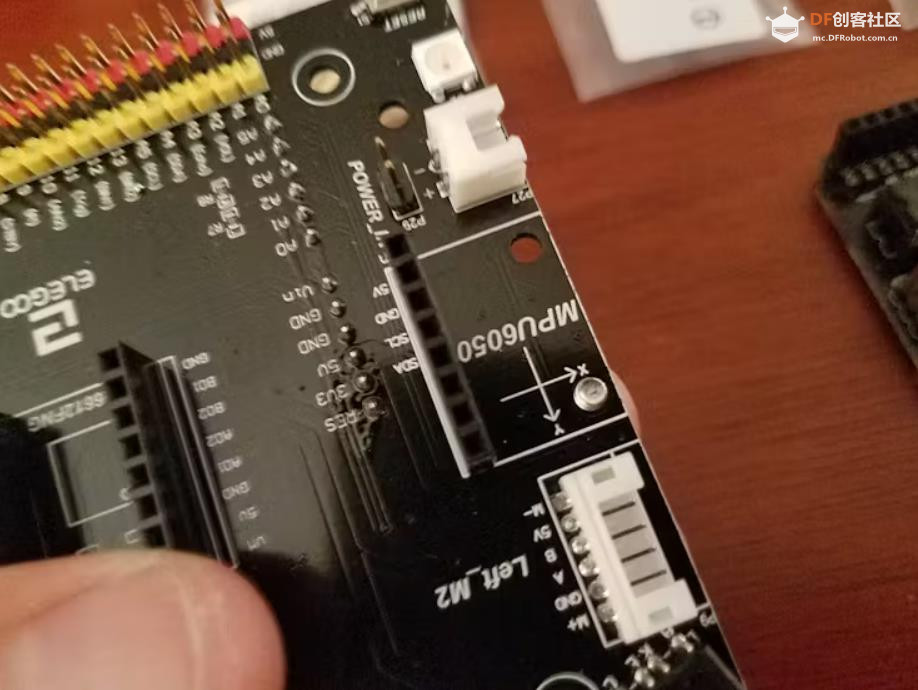  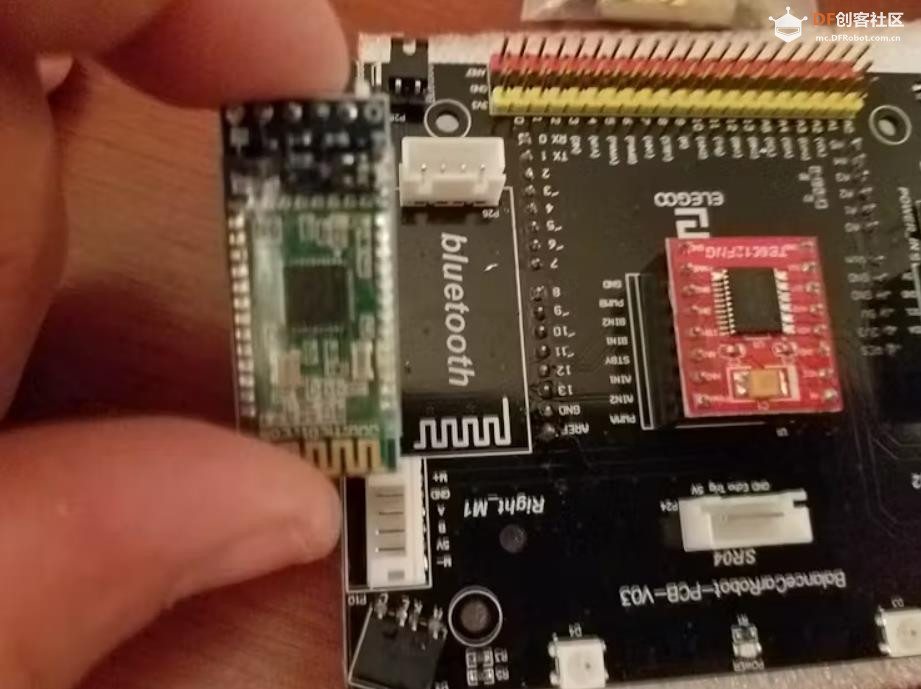        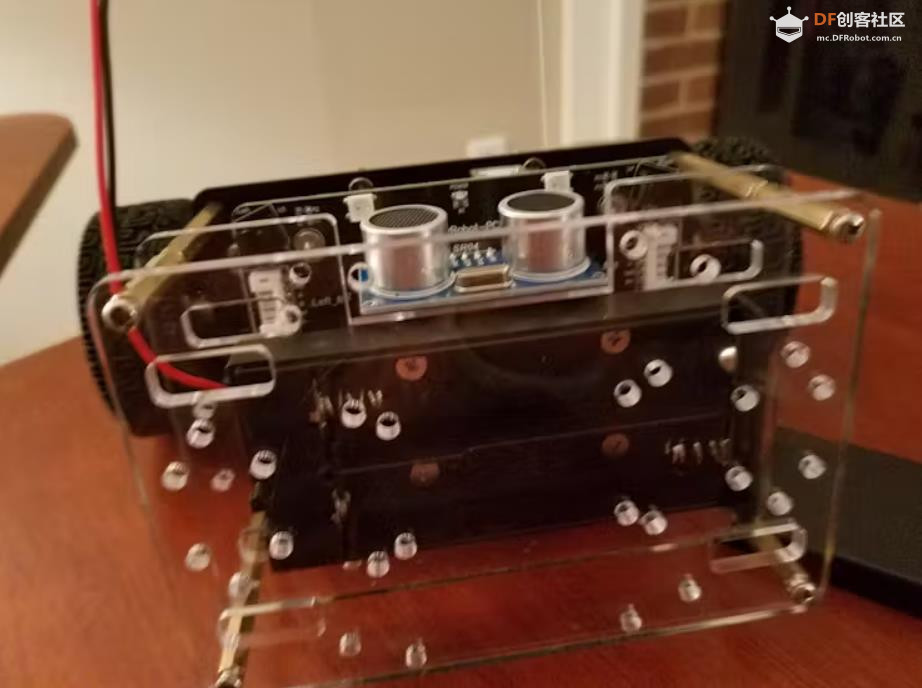  |
|
附录 【Arduino 动手做】Pololu Zumo配置构建了一个平衡机器人 项目链接:https://www.hackster.io/alien-en ... egoo-tumbllr-d4d091 项目作者:詹姆斯·马特尔 项目视频 :https://www.youtube.com/watch?v=ohW__ewmR8o https://www.youtube.com/watch?v=IgZF8YD6wbs 项目参考代码:https://hacksterio.s3.amazonaws. ... 662312/Tumbller.rar https://hacksterio.s3.amazonaws. ... umbller20181102.zip  |
 沪公网安备31011502402448
沪公网安备31011502402448© 2013-2026 Comsenz Inc. Powered by Discuz! X3.4 Licensed